文章詳情頁
win10開啟自帶虛擬機的方法
瀏覽:5日期:2023-02-15 16:40:39
大家都知道win10是結(jié)合了win7以及win8眾多優(yōu)點的一款程序,因此在使用的時候我們就可以輕松的找到這兩款系統(tǒng)中出現(xiàn)的功能。在Win8系統(tǒng)中微軟首次自帶了虛擬機,而在win10系統(tǒng)中整個功能也被延續(xù)了下來。但是很多沒有使用過虛擬機的用戶都不知道有這么一個功能,今天小編給大家準備了在win10系統(tǒng)下開啟自帶虛擬機的教程,需要使用這個功能的小伙伴們可以按照下面的操作開啟這個功能!
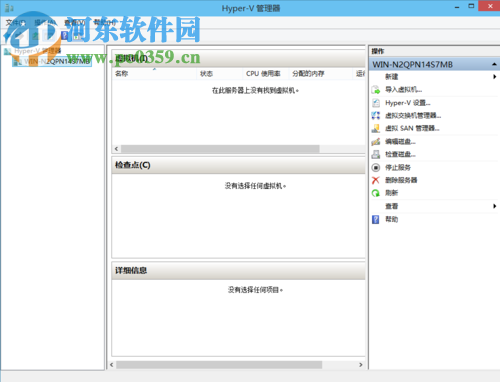 方法步驟:
方法步驟:1、首先請使用鼠標點擊左下角的開始圖標,選擇“控制面板”一欄
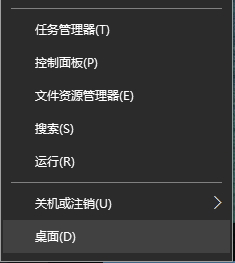
2、接著在打開的控制面板中點擊“程序”圖標
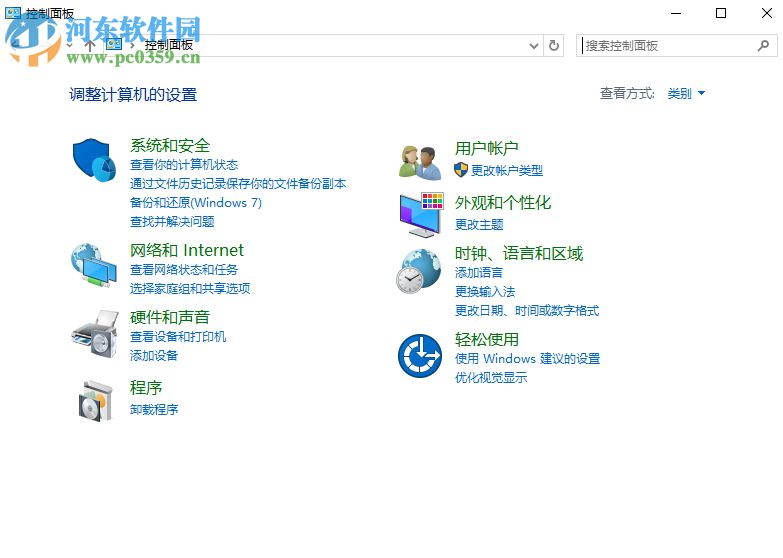
3、進入到下圖所示的頁面之后將上方的“啟動或關(guān)閉windows功能”一欄打開
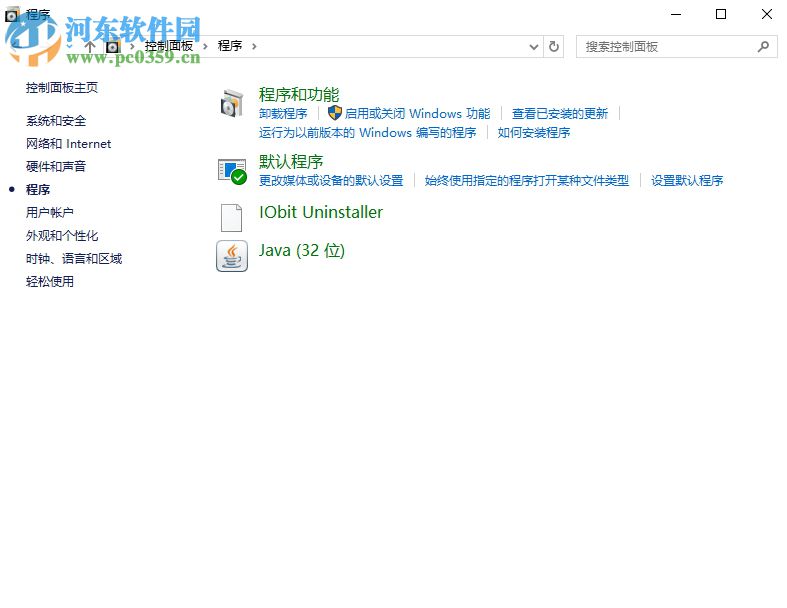
4、這樣就可以進入到虛擬機的開啟界面了,請將下面的“Hyper-V”一欄勾選上,然后點擊“確定”按鈕保存
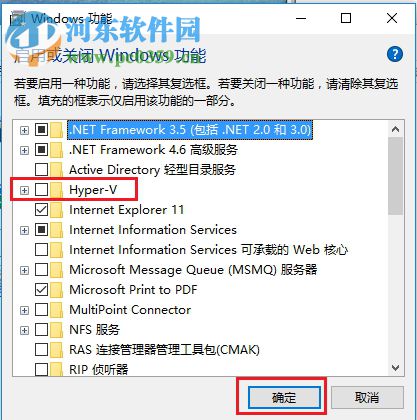
5、完成以上的操作之后等待系統(tǒng)自動安裝這個文件即可
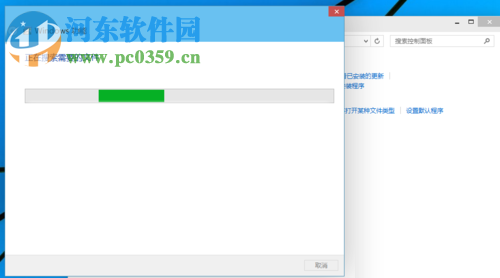
6、安裝好之后需要大家將電腦重新啟動,隨后開啟左下角的開始菜單,在這里就可以找到需要的“Hyper-V 管理工具”了!
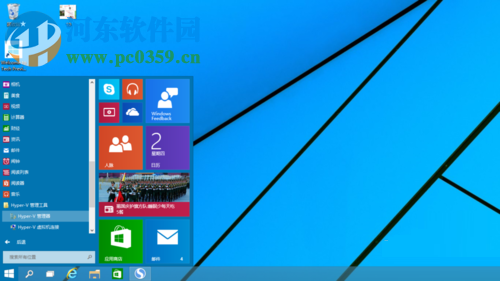
開啟了虛擬機軟件之后我們就可以隨意的使用虛擬機來安裝操作系統(tǒng)了,喜歡的小伙伴們快來win10系統(tǒng)中安裝一下吧!
標簽:
Windows系統(tǒng)
win10
排行榜

 網(wǎng)公網(wǎng)安備
網(wǎng)公網(wǎng)安備